win10系统已经发布很久了,越来越多的普通用户已经能够接受windows系统了.那么win7如何升级win10呢?下面小编就给您带来win7升级win10教程,希望对大家有帮助.
win10系统已经发布很久了,越来越多的普通用户已经能够接受windows系统了 。 那么win7如何升级win10呢?下面小编就给您带来win7升级win10教程,希望对大家有帮助,感兴趣的小伙伴们快来看看
1、打开下载系统之家软件,然后选择【在线重新安装系统】 。
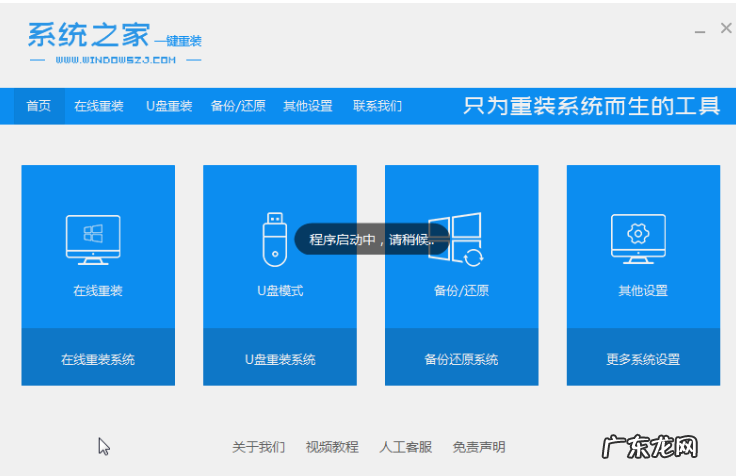
文章插图
2、等待系统之家检查电脑安装环境完成 。

文章插图
3、选择要安装的win10系统版本 。
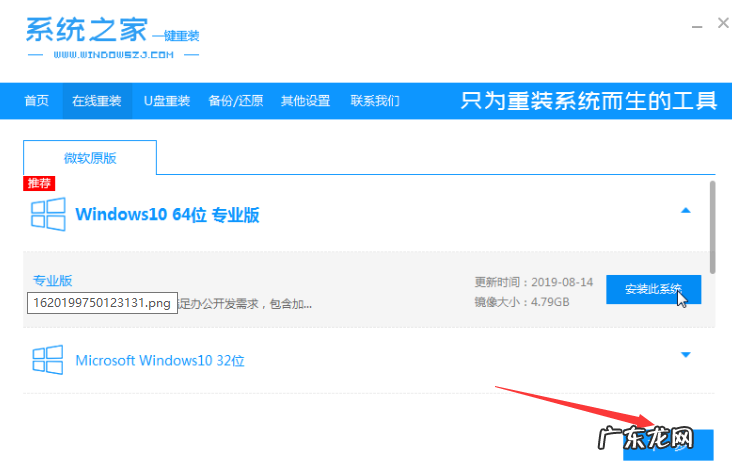
文章插图
4、接下来等待系统映像下载完成 。 在此期间,请不要关闭电源或断网 。

文章插图
5、等待环境安装部署,之后重新启动进入pe安装界面 。
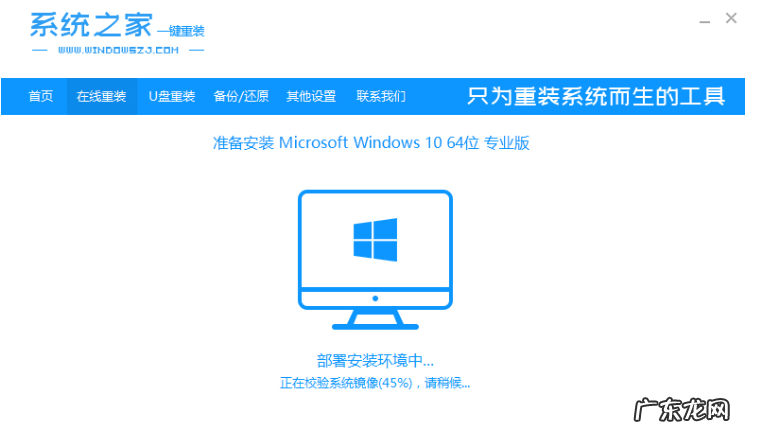
文章插图
6、重新启动后,选择光标选项的内容,然后按Enter进入xitongzhijia pe系统 。
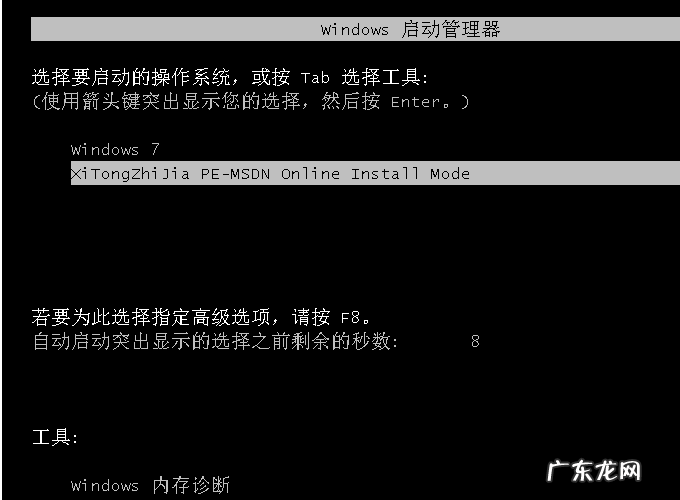
文章插图
7、进入pe系统后,自动开始安装win10系统,然后等待计算机重新启动 。
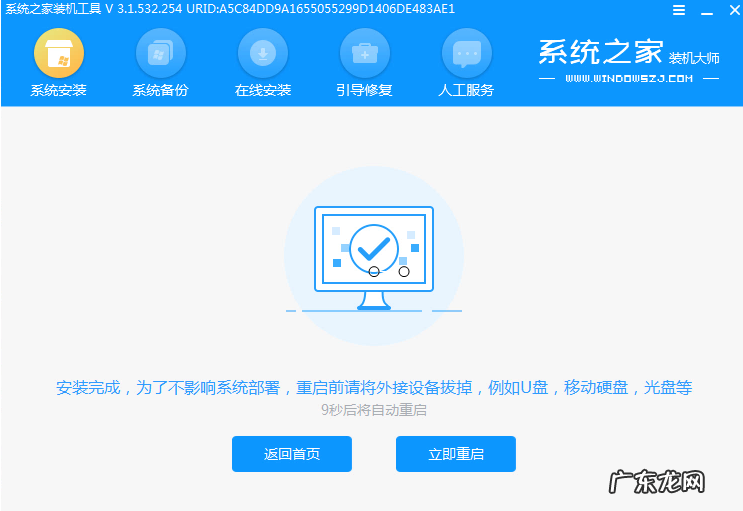
文章插图
8、重新启动后,您可以进入win10系统桌面,到此win10 系统安装完成了 。
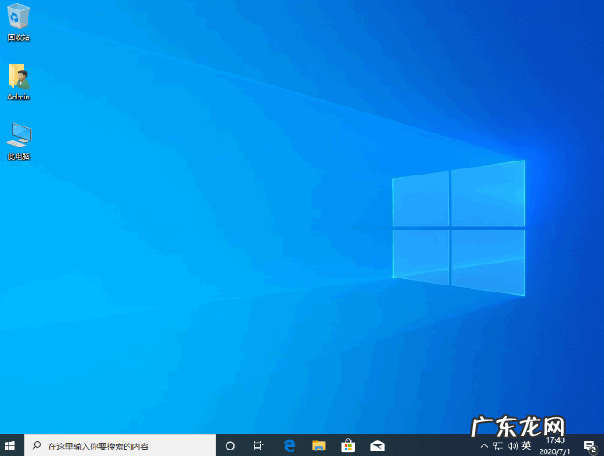
文章插图
【正版win7如何升级win10 win7如何升级win10的详细教程】以上就是小编整理的win7如何升级win10的详细教程,希望能帮助大家学会如何让win7升级win10 。
- 电脑怎么重装系统win7 图文演示电脑怎么重装系统
- 如何用u盘重装系统 黑鲨装机大师一键重装系统靠谱吗的介绍
- 小米笔记本重装win10 自己如何给小米电脑重装系统
- win7自带一键重装系统 如何一键重装系统
- 联想一体机一键重装系统 电脑台式一键重装系统如何操作
- 淘宝关键词如何加权?有何技巧?
- 淘宝网店客服怎么做?如何交流?
- 淘宝流量分配的逻辑是什么?如何获得流量?
- 淘宝客服新手聊天技巧是什么?如何做好客服?
- 酵素真的可以减肥吗,效果如何
特别声明:本站内容均来自网友提供或互联网,仅供参考,请勿用于商业和其他非法用途。如果侵犯了您的权益请与我们联系,我们将在24小时内删除。
